wps表格中的文字一行变两行的教程
时间:2023-07-07 09:04:51作者:极光下载站人气:694
相信大家对wps软件都是很熟悉的,这是一款深受用户喜欢的办公软件,不仅为用户带来了丰富实用的办公软件,也为用户提供了不同类型文件的编辑平台,所以wps软件受到了不少用户的喜欢,当用户在wps软件中编辑表格文件时,就可以体验到强大功能带来的便利,可是用户在单元格中输入文字时,会发现文字总是在一行上输入,于是就问到wps表格中的文字如何一行变两行的问题,这个问题是很好解决的,用户直接在键盘上按下alt+enter快捷键来实现,或者进入到设置单元格格式窗口中来解决问题,那么接下来就让小编来向大家分享一下wps表格中的文字一行变两行的方法步骤吧,希望用户能够喜欢。
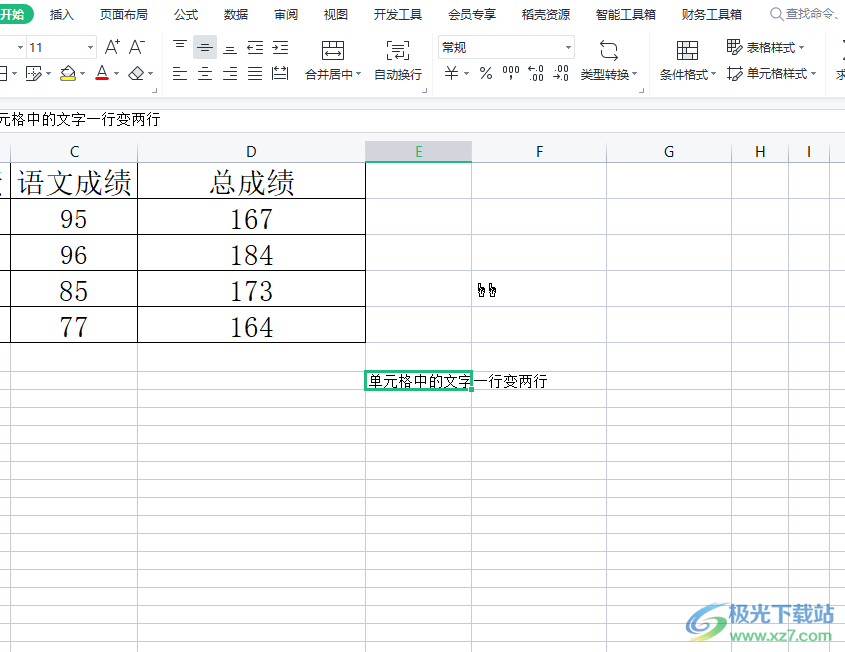
方法步骤
1.用户在电脑桌面上打开wps软件,并进入到表格的编辑页面上来进行设置

2.接着在含有文字的单元格中,将鼠标光标放置在文字的中间,并在键盘上按下alt+enter快捷键实现换行

3.设置完成后,如图所示可以在单元格中发现原来的一行文字已经变成两行分布了

4.用户还可以用鼠标右键点击单元格,在弹出来的右键菜单中点击设置单元格格式选项
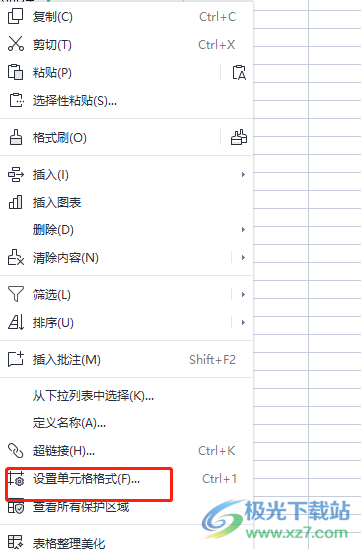
5.进入到设置单元格格式窗口中,将选项卡切换到对齐选项卡上
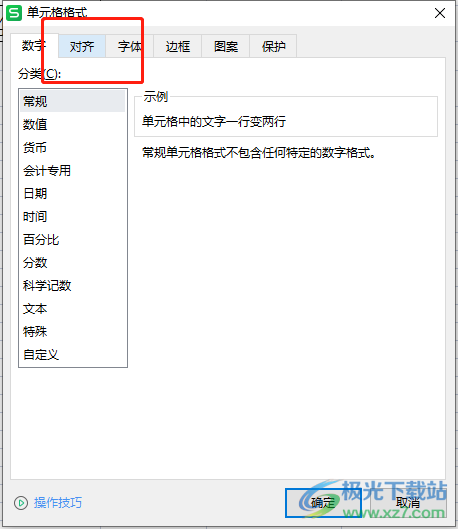
6.随后用户在文本控制板块中勾选自动换行选项,并按下窗口中的确定按钮即可解决问题
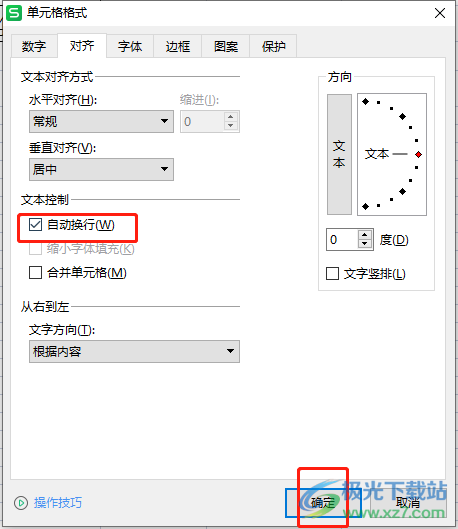
7.设置完成后,回到编辑页面上,就会发现单元格中的文字已经一行变两行了

以上就是小编对用户提出问题整理出来的方法步骤,用户只需要将鼠标光标放置在文字的中间,接着在键盘上按下alt+enter快捷键即可解决问题,或者用户进入到设置单元格格式窗口中,勾选其中的自动换行选项即可,因此感兴趣的用户可以跟着小编的教程操作起来,一定可以解决好这个问题的,

大小:240.07 MB版本:v12.1.0.18608环境:WinAll
- 进入下载
相关推荐
相关下载
热门阅览
- 1百度网盘分享密码暴力破解方法,怎么破解百度网盘加密链接
- 2keyshot6破解安装步骤-keyshot6破解安装教程
- 3apktool手机版使用教程-apktool使用方法
- 4mac版steam怎么设置中文 steam mac版设置中文教程
- 5抖音推荐怎么设置页面?抖音推荐界面重新设置教程
- 6电脑怎么开启VT 如何开启VT的详细教程!
- 7掌上英雄联盟怎么注销账号?掌上英雄联盟怎么退出登录
- 8rar文件怎么打开?如何打开rar格式文件
- 9掌上wegame怎么查别人战绩?掌上wegame怎么看别人英雄联盟战绩
- 10qq邮箱格式怎么写?qq邮箱格式是什么样的以及注册英文邮箱的方法
- 11怎么安装会声会影x7?会声会影x7安装教程
- 12Word文档中轻松实现两行对齐?word文档两行文字怎么对齐?
网友评论